Giải SGK Tin học 4 Kết nối tri thức bài 15
Giải SGK Tin học 4 Kết nối tri thức bài 15: Tạo chương trình máy tính để diễn tả ý tưởng
- Hoạt động trang 68 SGK Tin học lớp 4
- Câu hỏi trang 69 SGK Tin học lớp 4
- Nhiệm vụ 1 trang 69 SGK Tin học lớp 4
- Nhiệm vụ 2 trang 71 SGK Tin học lớp 4
- Luyện tập 1 trang 71 SGK Tin học lớp 4
- Luyện tập 2 trang 71 SGK Tin học lớp 4
- Luyện tập 3 trang 71 SGK Tin học lớp 4
- Vận dụng trang 71 SGK Tin học lớp 4
VnDoc.com xin giới thiệu Giải SGK Tin học 4 Kết nối tri thức bài 15: Tạo chương trình máy tính để diễn tả ý tưởng hướng dẫn giải chi tiết chương trình sách mới sẽ giúp học sinh dễ dàng làm bài tập Tin học 4 sách giáo khoa Kết nối tri thức mới, từ đó học tốt và đạt điểm cao trong bài thi Tin học lớp 4.
1. Ý tưởng câu chuyện và xây dựng chương trình
Hoạt động trang 68 SGK Tin học lớp 4
Xác định công việc cần thực hiện
Để tạo được chương trình “Chú chó đáng yêu” trong Scratch như bạn An mong muốn, em hãy xác định các công việc cần thực hiện.
Trả lời:
Để tạo ra được chương trình “Chú chó đang yêu” theo ý tưởng của bạn An. Ta thực hiện các công việc sau:
1. Thay đổi nhân vật, sân khấu:
- Nhân vật: Một chú chó
- Sân khấu: Một khu vườn
Quảng cáo
2. Tạo chương trình
- Sử dụng các lệnh điều khiển chú chó di chuyển đến vị trí ngẫu nhiên trong khu vườn
- Sử dụng các lệnh điều khiển chú chó không di chuyển ra khỏi vườn
- Sử dụng các lệnh điều khiển chú chó phát âm thanh tiếng chó sủa
Câu hỏi trang 69 SGK Tin học lớp 4
Chương trình nào dưới đây thực hiện ý tưởng của bạn An?

Trả lời:
Đáp án đúng là: C. Vì câu C có đầy đủ các lệnh thực hiện thep ý tưởng của bạn An.
2. Thực hành tạo chương trình diễn tả ý tưởng câu chuyện
Nhiệm vụ 1 trang 69 SGK Tin học lớp 4
Thay đổi nhân vật, sân khấu
Trả lời:
a) Thay đổi nhân vật
Bước 1. Nháy chuột vào biểu tượng thùng rác để xóa nhân vật mèo

Bước 2. Nháy chuột chọn vào nút lệnh nhân vật để mở thư viện
Bước 3. Chọn nhân vật trong thư viện
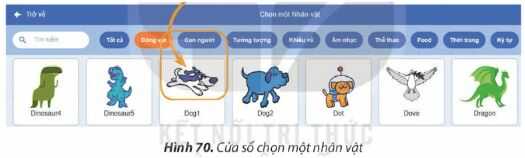
b) Thay đổi phông nền sân khấu
Bước 1. Nháy chuột vào bút lệnh  trong Vùng tạo sân khấu để mở thư viện phông nền sân khấu
trong Vùng tạo sân khấu để mở thư viện phông nền sân khấu
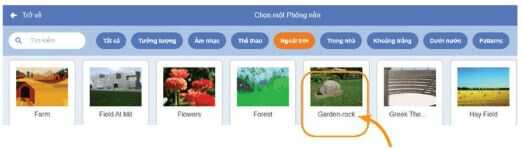
Nhiệm vụ 2 trang 71 SGK Tin học lớp 4
Tạo chương trình “Chú chó đáng yêu” thực hiện ý tưởng của bạn An được minh họa trong hình 72.

Trả lời:
Bước 1. Em quan sát và kéo thả các lệnh để tạo chương trình cho chú chó
Bước 2. Nháy chuột vào nút lệnh ![]() để chạy chương trình. Tiếp tục nháy chuột nhiều lần vào nút lệnh
để chạy chương trình. Tiếp tục nháy chuột nhiều lần vào nút lệnh ![]() để chú cho di chuyển liên tục trong khu vườn.
để chú cho di chuyển liên tục trong khu vườn.
Bước 3. Chọn lệnh Lưu về máy tính trong bảng chọn Tập tin. Cửa sổ Save as hiện ra, em hãy chọn thư mục lưu trữ và đặt tên là ChuCho.
Luyện tập 1 trang 71 SGK Tin học lớp 4
Em hãy trình bày cách xóa nhân vật, cách thêm ý nhân vật
Trả lời:
Cách xóa nhân vật: Nháy chuột vào biểu tượng thùng rác để xóa nhân vật.
Cách thêm nhân vật:
Nháy chuột chọn vào nút lệnh nhân vật để mở thư viện.
Chọn nhân vật trong thư viện.
Luyện tập 2 trang 71 SGK Tin học lớp 4
Ý tưởng của bạn Minh là tạo chương trình “Bể cá cảnh”, trong đó có một chú cá bơi tung tăng, nếu chạm phải cạnh bể thì chú cá phải quay trở lại. Chương trình nào sau đây diễn tả ý tưởng của bạn Minh?

Trả lời:
Đáp án đúng là: B. Vì đáp án B thể hiện rõ ý tưởng của bạn Minh
Luyện tập 3 trang 71 SGK Tin học lớp 4
Em hãy tạo chương trình Scratch để thực hiện ý tưởng của bạn Minh ở câu 2.
Trả lời:

Bước 1. Em quan sát và kéo thả các lệnh để tạo chương trình cho chú cá ( Hình B)
Bước 2. Nháy chuột vào nút lệnh ![]() để chạy chương trình. Tiếp tục nháy chuột nhiều lần vào nút lệnh
để chạy chương trình. Tiếp tục nháy chuột nhiều lần vào nút lệnh ![]() để chú cá di chuyển liên tục trong bể cá.
để chú cá di chuyển liên tục trong bể cá.
Bước 3. Chọn lệnh Lưu về máy tính trong bảng chọn Tập tin. Cửa sổ Save as hiện ra, em hãy chọn thư mục lưu trữ và đặt tên là ChuCa.
Vận dụng trang 71 SGK Tin học lớp 4
Em hãy nâng cấp chương trình “Chú chó đáng yêu” và “Bể cá cảnh” để nhân vật va vào cạnh sân khấu khi bật ngược lại không bị lộn ngược đầu.
Trả lời:
Để nhân vật va vào cạnh sân khấu khi bật ngược lại không bị lộn ngược đầu, ta kéo thả lệnh ![]() vào sau câu lệnh
vào sau câu lệnh ![]() .
.
----------------------------------------------
VnDoc.com vừa gửi tới bạn đọc bài viết Giải SGK Tin học 4 Kết nối tri thức bài 15. Mời các bạn cùng tham khảo thêm tại mục Giải bài tập Tin học 4, Giáo án Tin học 4.
Bài tiếp theo: Giải SGK Tin học 4 Kết nối tri thức bài 16








